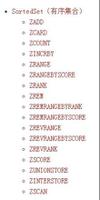如何从您的Apple帐户中删除设备(iPhone、iPad、Mac)等

您是否在多个设备上使用您的 Apple 帐户?如果您出售或赠送旧 iPhone、iPad 或 Mac 怎么办?好吧,如果您不再使用或拥有这些设备中的一个或多个,您应该将它们从您的 Apple 帐户中删除。
当您在设备上使用您的 Apple ID 登录以利用 Apple 的服务时,该设备会与该帐户相关联。这些设备不一定是您拥有的 Apple 设备之一。例如,如果您使用 Windows 版 iCloud,或者您曾经将您的 iOS 设备连接到您的 PC,您的计算机将链接到您的 Apple 帐户。这也被认为是受信任的设备列表。继续阅读以了解如何访问与您的 Apple ID 关联的设备列表,以及如何管理它们。
如何从您的 Apple 帐户中删除 iPhone、iPad、Mac、Apple Watch 等
在 iOS 设备上,从您的 Apple 帐户中删除关联设备是一个非常简单直接的过程。只需按照以下步骤开始。
- 从 iPhone 或 iPad 的主屏幕转到“设置”。

- 在设置菜单中,点击位于顶部的 Apple ID 名称。

- 现在,向下滚动到底部,您将看到与您的 Apple 帐户关联的所有设备的列表。浏览并找到您不再使用的那些。要从列表中删除设备,请点击设备名称,如下面的屏幕截图所示。

- 接下来,点击菜单中的最后一个选项“从帐户中删除”。

- 现在,系统将提示您确认您的操作。点击“删除”以从您的帐户中永久删除此设备。

请记住,如果您删除的设备在重新连接到 Internet 时仍处于登录状态,则该设备可能会重新出现在列表中。如果它是您通常将 iOS 设备连接到的计算机,您将在下次使用闪电数据线连接时收到“信任这台计算机”警报。
确保您可以访问与您的 Apple 帐户主动关联的所有设备,这一点非常重要。这是因为某些设备可能能够接收用于双重身份验证的 Apple ID 验证码。
另一方面,如果您移除仍经常使用的设备,您可能会遇到 Apple 服务的问题。例如,您可能无法让 iCloud 正常工作,因为除非您手动退出并重新登录,否则设备将不再同步或访问备份。
我们希望您能够从您的 Apple 帐户中删除不再使用的设备。您从列表中删除了多少设备?您对在一个地方查看和删除所有连接设备的能力有何总体看法?
以上是 如何从您的Apple帐户中删除设备(iPhone、iPad、Mac)等 的全部内容, 来源链接: utcz.com/dzbk/921054.html